window7系统PID=4占用80端口的几种情况及解决方法
Posted 淡淡地巨蟹
tags:
篇首语:本文由小常识网(cha138.com)小编为大家整理,主要介绍了window7系统PID=4占用80端口的几种情况及解决方法相关的知识,希望对你有一定的参考价值。
首先,我们要看怎么80端口是否被占用:
点击电脑左下角的

输入cmd
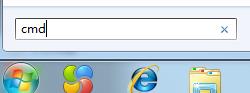 ,
,
回车,然后输入netstat -ano|findstr "80" 然后回车(注意,-ano后面是一个竖杠,也就是我们键盘上enter键上面那个键,按住shift再按那个键就会出现那个竖杠|,还有,双引号是英文字符的)
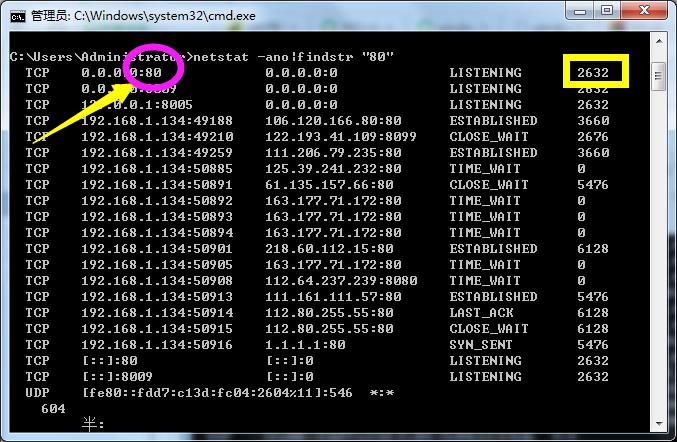
TCP那一列后面的第一列中,有:80就是占用80端口的进程,最后那么他的PID就是最后一列的2632。
现在我们来看一下这个PID=2632的是哪个进程,在cmd中输入tasklist |findstr “2632” 然后回车,
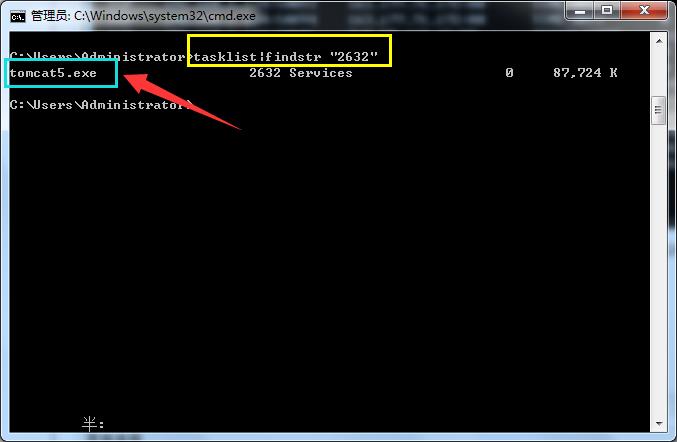
我们可以看出我的电脑是tomcat5.exe占用80端口。
或者也可以从任务管理器中查看是哪个进程占用了80端口(下面是启动任务管理器的两个方法):
1, Ctrl+Alt+Delete,然后最下面的 启动任务管理器
2, 将鼠标指向桌面最下边,右击,然后选择 启动任务管理器
这时出现一个这样的窗口

因为进程的PID默认是隐藏的,我们点击任务栏的 查看 ,然后单击 选择列 ,出现一个下面的窗口,
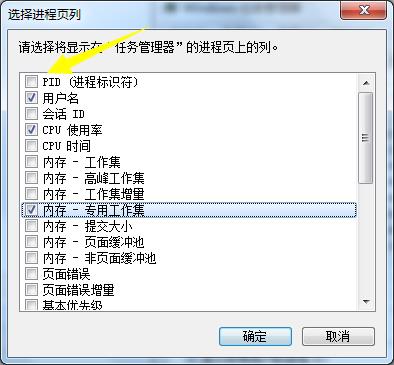
将 PID(进程标识符) 打上对勾,点击 确定 ,然后我们根据 PID 找一下PID是2632的 进程(可以单击一下PID,下面的内容就会根据PID的大小排一下序),

这样也可以看出是哪一个进程占用了80端口。
如果没有你要找的那个PID号码,你就将左下角的 显示所有用户的进程(S) 打上对勾
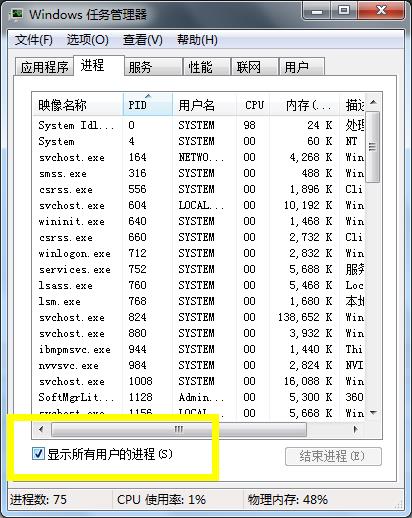
这样就可以找到了。
那么我们现在开始将这个进程解除占用,
第一种情况:
普通的程序占用80端口,那么我们直接在 任务管理器中 右击这个程序,然后单击 结束进程 即可。
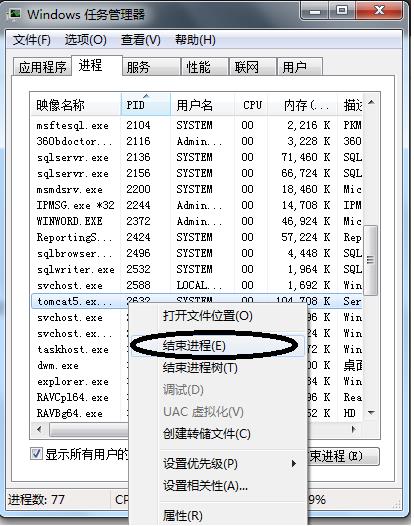
第二种情况:
1.我的电脑(window7系统)现在是Tomcat占用的80端口,刚开始的时候是 PID=4的进程占用了80端口,而PID=4是System(系统)占用了80端口
打开RegEdit(注册表):在 开始 ,搜索那里输入 RegEdit
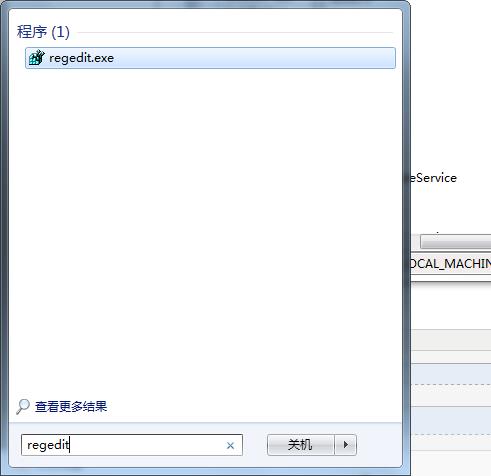
然后回车,
找到HKEY_LOCAL_MACHINE/SYSTEM/CurrentControlSet/Services/HTTP
找到一个DWORD值Start,
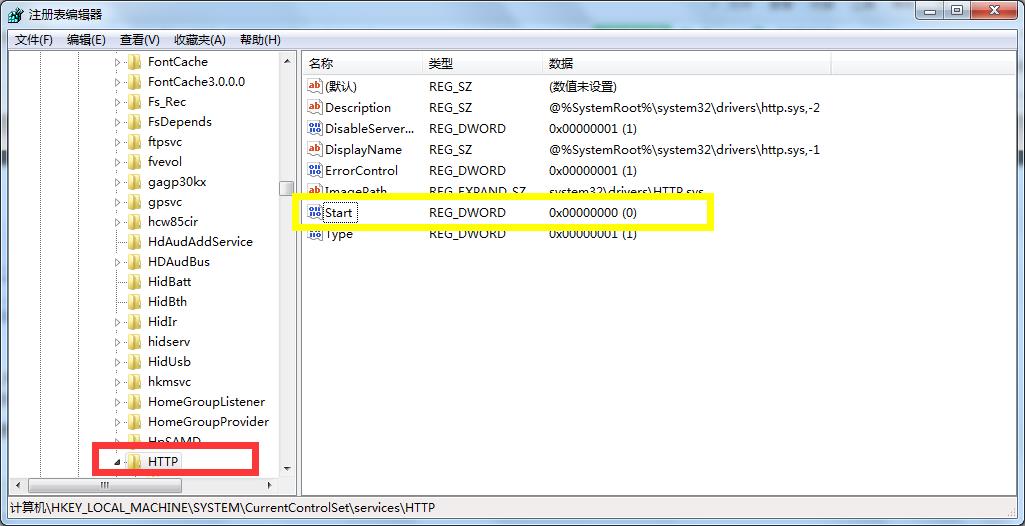
右击 修改 将 数值数据 改为0。

重启电脑,System进程将不会占用80端口。
2.如果你也是 PID=4的 system占用了80端口,通过第二种情况还是不能解除占用,那可能就是 iis服务占用了80端口。那么我们打开 计算机管理:右击 我的电脑,点击 管理,我们就进入了 计算机管理,我们点击 服务与应用程序 ,在双击 服务 ,将里面的 IIS Admin Service 禁用

右击 IIS Admin Service 选择 属性,启动类型 选择 禁用
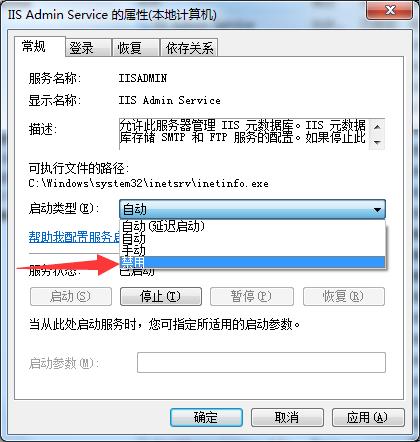
3. 可能是SQL Server Report 占用了80端口。
那么我们打开 计算机管理:右击 我的电脑,点击 管理,我们就进入了 计算机管理,我们点击 服务与应用程序 ,在双击 服务 ,将里面的 SQL Server Report设置为 手动。

4.
如果端口被浏览器以外的程序占用,修改jakarta-tomcat-5.5.2\\conf目录下server.xml中使用的端口
修改80端口号的同时也要修改shutdown端口,改的时候要注意不要用已被占用的端口

这就是我遇到的几种情况,可能还会有其他的情况,以后遇到再进行总结,如果您有什么意见或者建议欢迎提出,希望能够帮到您。
如需转载,请注明原网址 http://www.cnblogs.com/kathy920617/p/6655810.html
以上是关于window7系统PID=4占用80端口的几种情况及解决方法的主要内容,如果未能解决你的问题,请参考以下文章